Samsung là thương hiệu điện thoại nổi tiếng với hiệu năng mạnh mẽ, thiết kế thời thượng cùng nhiều dòng sản phẩm phù hợp với đa dạng phân khúc khách hàng. Nếu bạn là tín đồ của Samsung nhưng có ngân sách eo hẹp, thì tìm mua điện thoại Samsung cũ sẽ là một lựa chọn thông minh. Hãy tham khảo bài viết sau để biết cách kiểm tra điện thoại Samsung đã qua sử dụng nhé.

Nội Dung Bài Viết
ToggleNhững rủi ro khi mua điện thoại Samsung cũ
Việc mua điện thoại Samsung cũ đi kèm với một số rủi ro như:
- Một số thiết bị có thể có vẻ ngoài không đẹp
- Không được hưởng chế độ bảo hành chính hãng
- Máy có thể thiếu các phụ kiện như sạc, thẻ nhớ, cáp chuyển đổi,…
- Phần cứng và phần mềm của thiết bị như pin, RAM,… không đảm bảo chất lượng
- Có thể gặp phải các vấn đề như màn hình không nhạy, sạc không vào, lỗi camera,…
- Dễ bị lạc hậu, không tương thích với các tính năng của hệ điều hành mới
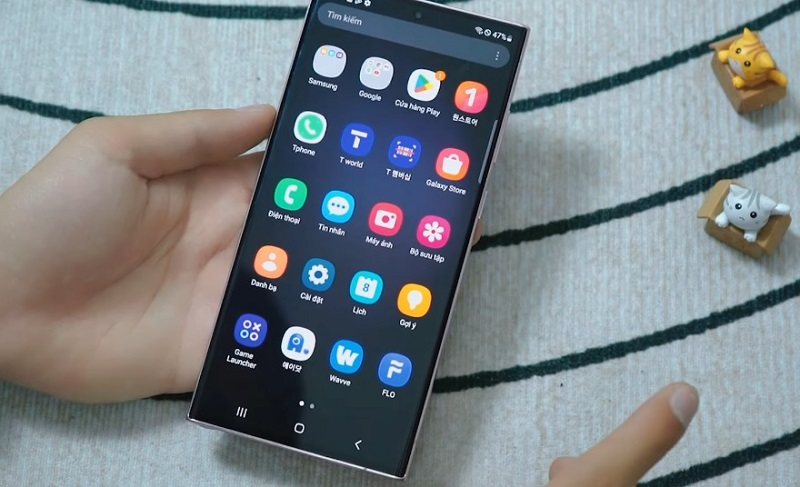
Cách kiểm tra điện thoại Samsung đã qua sử dụng
Dưới đây là một số cách kiểm tra điện thoại Samsung đã qua sử dụng trước khi mua đơn giản và hiệu quả.
1. Kiểm tra ngoại hình máy
Khi mua điện thoại Samsung đã qua sử dụng, ngoại hình là yếu tố mà người dùng thường quan tâm hàng đầu. Bạn nên kiểm tra kỹ lưỡng tình trạng bên ngoài của thiết bị. Hãy xem các cạnh viền, mặt trước và mặt sau của máy để phát hiện bất kỳ dấu hiệu cấn móp hay xước xát nào. Nếu máy chỉ có vài vết trầy nhỏ, đó không phải là vấn đề lớn. Tuy nhiên, bạn nên ưu tiên lựa chọn những thiết bị có ít vết xước nhất có thể.

2. Kiểm tra IMEI
Để kiểm tra điện thoại Samsung đã qua sử dụng có phải là hàng chính hãng, xách tay hay không, bạn có thể thực hiện theo các bước sau:
- Nhập mã *#06# trên bàn phím gọi, sau đó so sánh số IMEI hiện ra với số được in ở mặt lưng của thiết bị
- IMEI có 15 chữ số và thường bắt đầu bằng 35xxx, trừ một số mẫu dành riêng cho thị trường Mỹ có thể bắt đầu bằng 99xxx
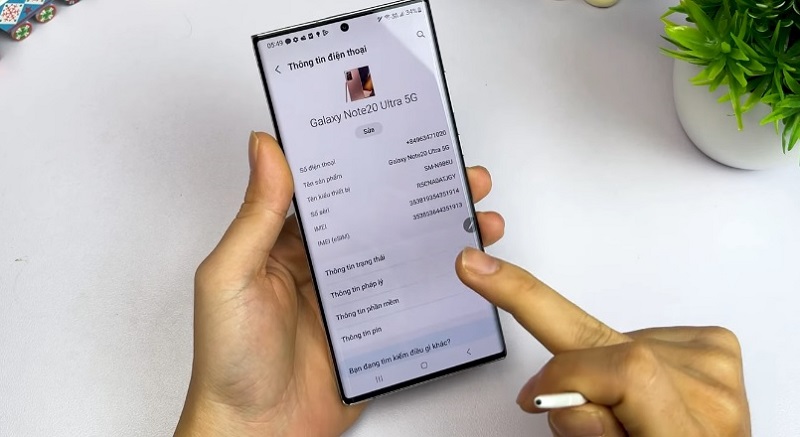
3. Kiểm tra phần cứng
Đối với các mẫu điện thoại Samsung tại Việt Nam, bạn có thể kiểm tra phần cứng của máy một cách nhanh chóng bằng cách sử dụng lệnh #0#.
Khi nhập lệnh này, màn hình kiểm tra sẽ xuất hiện, cho phép bạn kiểm tra từng thành phần của thiết bị.
Để kiểm tra màn hình, chọn các mục Red, Green, Blue và Dimming.
- Kiểm tra độ nhạy cảm ứng bằng cách chọn Touch
- Để kiểm tra loa, bạn có thể chọn Receiver cho loa thoại và Speaker cho loa ngoài
- Kiểm tra chức năng rung bằng cách chọn Vibration
- Để kiểm tra camera, chọn Front cam cho camera trước và Mega cam cho camera sau
- Kiểm tra các phím chức năng bằng cách chọn Sub key
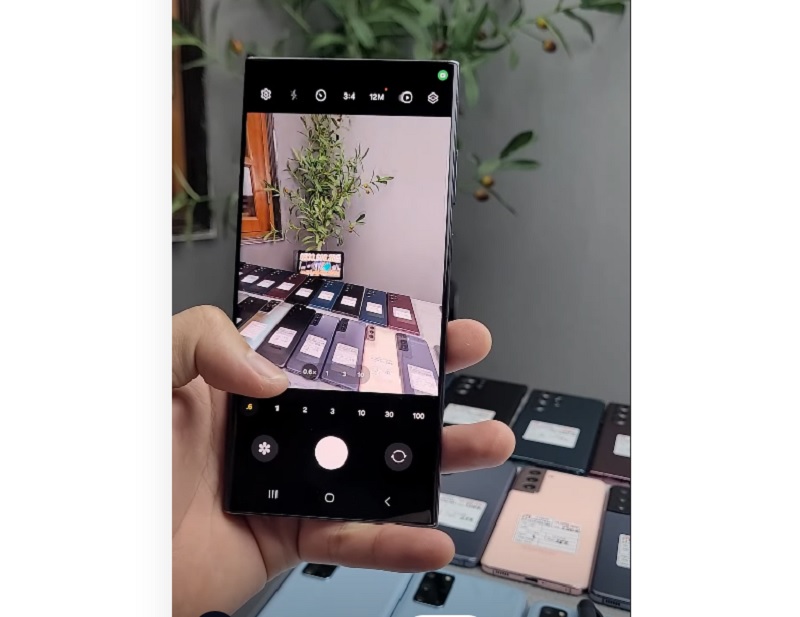
4. Kiểm tra camera, mic, loa
Để kiểm tra khả năng chụp ảnh trên điện thoại Samsung cũ, bạn có thể thực hiện các bước sau:
Bước 1: Chọn Mega Camera để kiểm tra camera chính. Trong bước này, hãy di chuyển máy để quan sát khả năng lấy nét và chất lượng màu sắc của ảnh chụp.
Bước 2: Sau đó, chọn Front Camera để kiểm tra camera trước. Bạn cần kiểm tra khả năng selfie và đánh giá chất lượng ảnh từ camera này.
Sau khi hoàn thành cả hai bước, hãy tổng kết đánh giá về chất lượng hình ảnh, đảm bảo rằng ảnh có độ nét cao, độ phân giải tốt và màu sắc rõ ràng.
5. Kiểm tra tình trạng pin
Để đánh giá tình trạng pin khi mua điện thoại Samsung cũ, bạn nên thực hiện theo các bước sau:
Bước 1: Mở phần Cài đặt trên thiết bị Samsung đã qua sử dụng. Sau đó, chọn mục Thông tin điện thoại.
Bước 2: Tiếp theo, chọn mục Thông tin pin. Lúc này, các thông số chi tiết liên quan đến pin sẽ hiển thị trên màn hình, cho phép bạn đánh giá tình trạng pin hiện tại của máy.

6. Kiểm tra chức năng cơ bản
Đừng quên cách kiểm tra Samsung đã qua sửa chữa cho các tính năng cơ bản như:
- Kiểm tra kỹ phần viền và nắp lưng, có thể cho ngón tay vào nếu không quá sâu. Hoặc bạn để ý nếu keo bị tràn ra thì khả năng máy đã từng sửa hay là nắp lưng có vấn đề
- Bấm *#0*# sẽ hiện ra phần mã test. Vào phần Red đầu tiên sẽ giúp bạn phát hiện ra điểm chết của máy xem máy có điểm chết hay không. Vào phần cam sau, bạn có thể chụp thử để kiểm tra camera và flash
- Kiểm tra bút Spen: hãy kiểm tra bút có còn hoạt động tốt trên màn hình của thiết bị không nhé
- Kiểm tra phím cứng: nhấn nút nguồn, nút tăng giảm âm lượng,… để đảm bảo độ nhạy luôn trong tình trạng tốt nhất
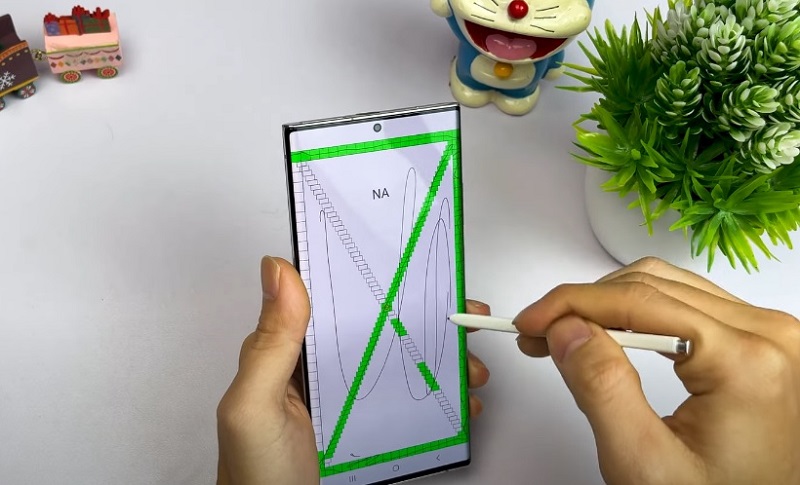
7. Kiểm tra màn hình cảm ứng
Để kiểm tra màn hình của điện thoại Samsung cũ để biết đã thay màn hình hay chưa, hãy chú ý đến bất kỳ dấu hiệu nào như vệt trắng hoặc các sọc ngang, dọc. Những biểu hiện này thường cho thấy màn hình đã bị lỗi. Nếu không thấy những vấn đề này, bạn có thể yên tâm rằng màn hình còn tốt đến khoảng 85%. Đừng quên kiểm tra độ nhạy của cảm ứng để đảm bảo rằng màn hình vẫn hoạt động ổn định.
8. Kiểm tra phím vật lý
Để kiểm tra độ nhạy của các phím vật lý trên điện thoại Samsung cũ, hãy truy cập vào mục Sub key. Màn hình sẽ hiện lên các phím như nút nguồn, nút âm lượng, nút home, nút back và các phím đa nhiệm. Nếu sau khi nhấn, phím chuyển màu, điều này cho thấy phím vẫn hoạt động bình thường. Ngược lại, nếu phím không đổi màu khi nhấn, có khả năng phím đó đã gặp vấn đề.
9. Kiểm tra tính năng bảo mật
Dưới đây là một số phương pháp để kiểm tra các tính năng bảo mật:
- Kiểm tra cảm biến vân tay bằng cách vào Cài đặt => Màn hình khóa và bảo mật, sau đó thử sử dụng cảm biến để đảm bảo cảm biến vẫn hoạt động nhạy bén
- Để đánh giá chức năng mở khóa bằng nhận diện khuôn mặt, cũng truy cập vào Cài đặt => Màn hình khóa và bảo mật. Việc này sẽ giúp xác nhận rằng tính năng nhận diện khuôn mặt vẫn hoạt động hiệu quả

10. Kiểm tra phụ kiện đi kèm
Khi mua điện thoại Samsung cũ với mức giá rẻ, việc kiểm tra các phụ kiện kèm theo là điều cần thiết để đảm bảo trải nghiệm sử dụng thiết bị được tối ưu:
- Kiểm tra bộ sạc: thử sạc điện thoại bằng bộ sạc đi kèm, đảm bảo rằng cả bộ sạc và dây cáp không bị hỏng hoặc chập và có thể nạp pin ổn định
- Kiểm tra tai nghe: kết nối tai nghe vào jack cắm âm thanh, kiểm tra xem cả hai tai nghe có phát âm thanh rõ ràng và không có tiếng rè hay méo
- Kiểm tra cáp kết nối: dùng cáp kết nối để truyền dữ liệu giữa điện thoại và máy tính hoặc thiết bị khác, đảm bảo không có sự cố khi kết nối và dữ liệu được truyền một cách mượt mà
- Kiểm tra pin dự phòng (nếu có): đối với pin dự phòng, hãy sạc đầy và kiểm tra khả năng nạp pin cho điện thoại để đảm bảo hoạt động tốt
- Kiểm tra thẻ nhớ (nếu có): nếu điện thoại đi kèm với thẻ nhớ, hãy kiểm tra dung lượng thực và định dạng của thẻ để xác nhận khả năng lưu trữ
11. Kiểm tra chức năng khác
Kiểm tra điện thoại Samsung đã qua sử dụng qua các chức năng khác:
- Gọi điện và kết nối mạng: thực hiện các cuộc gọi thử và kiểm tra khả năng kết nối với mạng 3G và 4G để đảm bảo hoạt động bình thường
- Kết nối Wifi và Bluetooth: kiểm tra kết nối Wifi và Bluetooth, thử nghiệm việc truyền dữ liệu giữa các thiết bị để xác nhận tính ổn định của kết nối
- Mic và loa thoại: thực hiện vài cuộc gọi để đánh giá chất lượng mic và loa thoại, đảm bảo âm thanh rõ ràng
- Loa của máy: phát một số bài hát để kiểm tra loa xem có bị rè hoặc mất âm thanh không
Trên đây là những cách kiểm tra điện thoại Samsung đã qua sử dụng để đảm bảo chất lượng. Mong rằng bài viết này cung cấp cho bạn những thông tin hữu ích. Đừng quên theo dõi Tuấn Apple để cập nhật những tin tức và mẹo hay về công nghệ. Ngoài ra quý khách hàng có nhu cầu thu mua điện thoại cũ và thu mua điện thoại SamSung cũ hãy liên hệ ngay với chúng tôi nhé.
Địa chỉ mới: 242 Nguyễn Thái Bình, Phường Bảy Hiền, TP. HCM
Địa chỉ cũ: 242 Nguyễn Thái Bình, Phường 12, Quận Tân Bình, TP. HCM
Hotline: 0969.136.186
Website: https://tuanapple.vn
Facebook: https://www.facebook.com/FBTuanApple
Xem thêm:
- 17 triệu nên mua điện thoại nào năm 2025?

Tôi là Minh Tuấn người thành lập cửa hàng Tuấn Apple đồng thời là tác giả website Tuấn Apple (https://tuanapple.vn/). Tôi có hơn 5 năm hoạt động trong lĩnh vực kinh doanh đồ công nghệ Apple như: Iphone, Macbook, Imac, apple watch, ipad.










































